Risolvi la schermata nera con audio di Netflix su desktop e dispositivi mobili
L'intrattenimento si è evoluto in modo significativo rispetto alla televisione tradizionale. Oggi, film, programmi TV e documentari possono essere guardati su più dispositivi e piattaforme, grazie a servizi di streaming come Netflix. Purtroppo, i servizi di queste applicazioni sono tutt'altro che perfetti, a causa di problemi come Schermate nere di Netflix con audio Si verificano ancora di tanto in tanto. In questo articolo, ci concentreremo sulla soluzione all'errore menzionato, offrendo la soluzione più semplice per gli utenti Netflix su computer, dispositivi iOS e Android che riscontrano una schermata nera con problemi audio su Netflix.
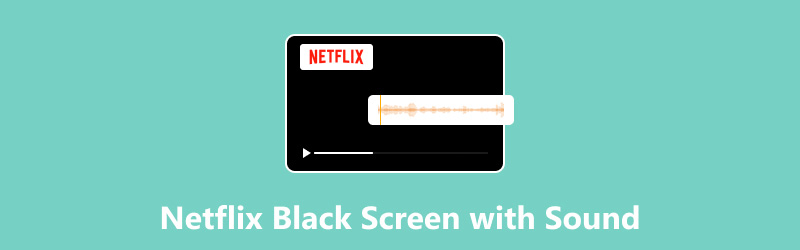
- ELENCO GUIDE
- Parte 1. Cosa causa la schermata nera con problemi audio su Netflix
- Parte 2. Come risolvere i problemi di schermata nera con audio su Netflix: Windows e Mac
- Parte 3. Come risolvere i problemi di schermo nero con audio su Netflix: iPad e iPhone
- Parte 4. Come risolvere i problemi di schermata nera con audio su Netflix: Android
- Parte 5. Come risolvere un problema di schermo nero con audio dopo aver scaricato un video
Parte 1. Cosa causa la schermata nera con problemi audio su Netflix
Prima di passare alla soluzione più semplice a questo problema, analizziamo quattro delle cause più comuni per cui un lettore multimediale Netflix non mostra video ma offre un audio stabile. Questi problemi si verificano spesso su diverse piattaforme su cui Netflix è disponibile, tra cui Windows, Mac, iOS e Android.
Driver grafici obsoleti
Per i computer Windows e Mac, i driver grafici sono un elemento cruciale nei dispositivi, consentendo loro di elaborare attività grafiche, come la visione di video. Poiché Netflix prevede queste attività, potrebbero verificarsi errori di schermata nera se si utilizzano driver grafici obsoleti.
Connessione Internet instabile
Poiché Netflix è un servizio basato su Internet, la qualità della connessione Internet influisce notevolmente sulle prestazioni del sito di streaming. Pertanto, il caricamento dei video è uno dei processi più impegnativi su Netflix e le schermate nere sono una conseguenza comune di una connessione Internet instabile. Inoltre, il browser lettori multimediali senza audio sono un altro problema comune delle connessioni Internet instabili.
App Netflix obsoleta
Se utilizzi una piattaforma che offre un'app Netflix, anche la versione dell'app potrebbe essere collegata al problema della schermata nera. Se sospetti che sia questo il caso, esegui un controllo di routine della versione dell'app Netflix per assicurarti che sia aggiornata all'ultima versione.
Interferenza con l'estensione del browser
Per gli utenti che preferiscono utilizzare Netflix tramite il proprio sito web tramite browser, le estensioni del browser potrebbero interferire con la stabilità dell'app web di Netflix. Se si sospetta che ciò accada, disattivare l'estensione del browser che potrebbe influire sul funzionamento di Netflix è un buon primo passo.
Parte 2. Come risolvere i problemi di schermata nera con audio su Netflix: Windows e Mac
Inizieremo questa guida presentando possibili soluzioni per risolvere l'errore "schermo nero con audio" su Netflix sui computer. Questa sezione fornisce una possibile soluzione sia per utenti Windows che Mac.
Poiché Netflix ha un'app per Windows, questa guida fornirà una soluzione tenendo conto di questa. La guida per Mac, invece, presenterà una soluzione tramite browser.
finestre
Cercare Gestore dispositivi sulla barra delle applicazioni del computer.

Nella finestra Gestione dispositivi, cercare Adattatori di visualizzazione e poi fai doppio clic su di esso. Questa opzione è quella responsabile del driver grafico del tuo dispositivo.
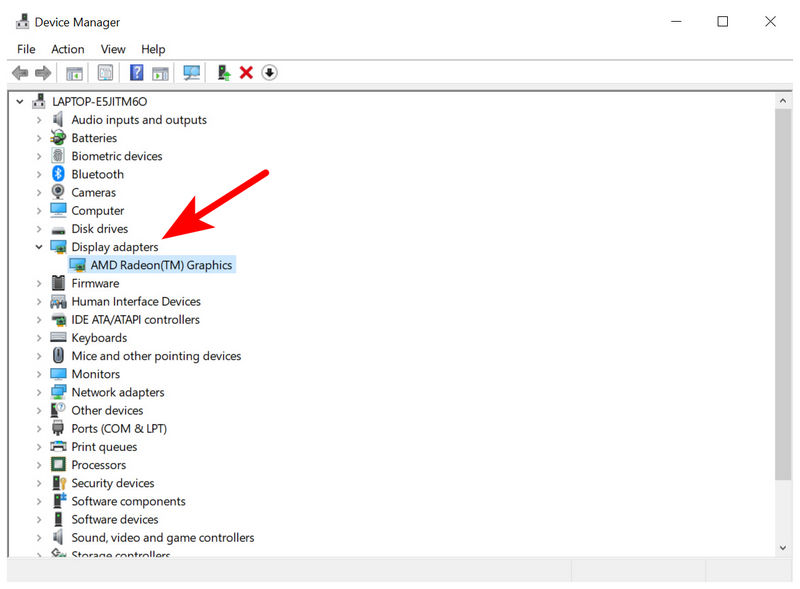
Una volta aperto il menu Schede video, fai clic con il pulsante destro del mouse sul driver per la GPU del tuo computer. Quindi, seleziona Aggiorna driver.

Oltre a risolvere le schermate nere di Netflix con problemi audio, i driver grafici obsoleti possono causare problemi più complessi rispetto a quelli legati all'intrattenimento. Pertanto, è consigliabile controllare regolarmente gli aggiornamenti dei driver.
Mac
Poiché Google Chrome è il browser più utilizzato su Mac, questa guida lo utilizzerà come riferimento

Seleziona Google Chrome Menù pulsante e poi scorri verso il basso per trovare AiutoQuindi, seleziona Informazioni su Google Chrome.

Nel menu di Chrome che si apre, attendi il completamento del processo di aggiornamento automatico. Quindi, fai clic su Rilancio una volta completato l'aggiornamento del browser.

Poiché Mac offre l'intrattenimento Netflix solo tramite browser, verificare la presenza di un aggiornamento per il browser scelto è un'ottima soluzione per evitare che gli errori di schermata nera si verifichino o si ripetano.
Parte 3. Come risolvere i problemi di schermo nero con audio su Netflix: iPad e iPhone
Controlla gli aggiornamenti di Netflix

Il primo passo per risolvere gli errori di schermata nera sui dispositivi iOS è verificare se l'app è aggiornata all'ultima versione. Per farlo, apri l'App Store del tuo dispositivo e cerca la pagina Netflix. Se è disponibile un'opzione di aggiornamento, toccala e attendi che l'aggiornamento venga installato.
Riavvia iPhone/iPad

Se la tua app Netflix è aggiornata, è molto probabile che il tuo dispositivo sia la causa dell'errore di schermata nera. In tal caso, riavvia il tuo dispositivo iOS utilizzando la combinazione di tasti per attivare la schermata di riavvio dello smartphone. Sui dispositivi moderni, la combinazione dovrebbe essere Pulsante Volume Giù + Accensione.
Parte 4. Come risolvere i problemi di schermata nera con audio su Netflix: Android
Tieni premuta l'icona dell'app Netflix e attendi che tremi. Nel menu che apparirà, tocca Impostazioni dell'app pulsante.

Nel menu Impostazioni app, seleziona Magazzinaggio.

Nelle impostazioni di archiviazione di Netflix, tocca Cancella cache opzione.
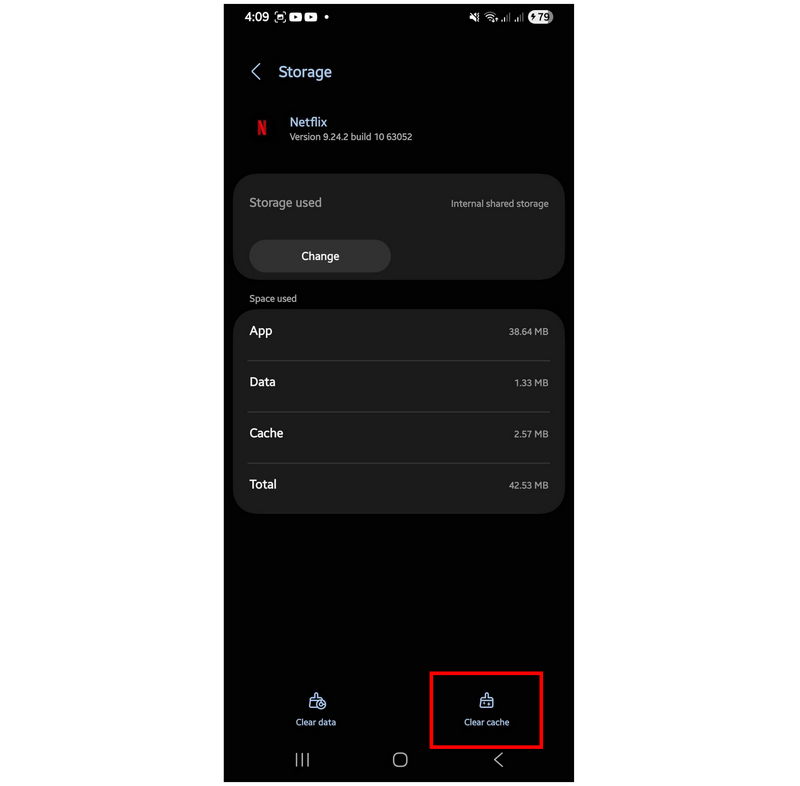
Se l'app Netflix del tuo dispositivo Android rallenta o presenta errori di visualizzazione, l'opzione di cancellazione della cache dell'app è un metodo affidabile per risolvere i problemi non solo per Netflix, ma per tutte le applicazioni Android.
Parte 5. Come risolvere un problema di schermo nero con audio dopo aver scaricato un video
Ora che abbiamo fornito una soluzione per risolvere i problemi di schermata nera su Netflix, passiamo all'opzione migliore per risolvere i problemi di video scaricati con schermate nere e audio per file multimediali esterni alla piattaforma di streaming menzionata: Riparazione video ArkThinker.
Compatibile sia con computer Windows che Mac, questo software di riparazione video semplifica e velocizza la riparazione di video corrotti, indipendentemente dall'origine del danneggiamento del file. Ciò è reso possibile dal sistema di ripristino basato sull'intelligenza artificiale del software, che opera solo con un video campione.
Per una chiara dimostrazione delle capacità del programma, ArkThinker Video Repair può gestire video danneggiati a causa di conversioni di file interrotte, crash del disco rigido, errori di esportazione nell'editing video e persino connessioni instabili durante il trasferimento dei file.
Inoltre, i video riparati dal programma saranno supportati grazie all'ampio supporto di formati, tra cui MP4 e MKV. Per quanto riguarda la qualità video, non temete, il programma è progettato per preservare la qualità video delle clip riparate.
Per saperne di più su ArkThinker Video Repair, scarica il software e consulta la guida qui sotto per le istruzioni sul suo utilizzo.
Caratteristiche principali:
• Elevato tasso di successo delle riparazioni.
• Tre volte più veloce rispetto ai tradizionali strumenti di riparazione video.
• Mantiene la qualità dei video riparati.
• Funzione di riparazione video con un clic.
• Funzione di anteprima per garantire la qualità della riparazione.
Apri ArkThinker Video Repair e fai clic su Aggiungere pulsante sul Video corrotto sezione per caricare il video che vuoi correggere. Quindi, ripeti il processo nella Video di esempio scheda. Il video di esempio caricato servirà da riferimento per il processo di riparazione video del file danneggiato.

Una volta caricato il video di esempio, carica il video corrotto. Quindi, fai clic su Riparazione una volta caricate entrambe le clip.

Basta un clic per completare il processo di riparazione automatizzato. Una volta terminato, puoi selezionare Anteprima per verificare la qualità della riparazione. Infine, fai clic su Salva per importare nuovamente il video riparato sul tuo computer.

Seguendo tre semplici passaggi, è possibile risolvere errori di schermo nero e altre forme di corruzione video. Tutto questo è possibile con l'aiuto di ArkThinker Video Repair.
Conclusione
Ora che ti abbiamo fornito i passaggi per risolvere schermata nera con errore audio su NetflixCi auguriamo che questo articolo ti sia stato utile nella ricerca di intrattenimento di qualità. Se preferisci guardare i video scaricati, assicurati di utilizzare ArkThinker Video Repair per risolvere gli errori del lettore multimediale offline, come Il lettore multimediale VLC non visualizza i video.
Cosa pensi di questo post? Fai clic per valutare questo post.
Eccellente
Valutazione: 4.9 /5 (basato su 555 voti)


